Sisällön siirtäminen Windows Resurssienhallinnan avulla
Voit siirtää sisältöä suoraan vetämällä ja pudottamalla se WindowsExplorerista.
- Yhdistä Walkman-laite tietokoneeseen USB-kaapelilla.
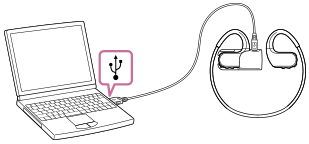
- Avaa [WALKMAN]-kansio seuraavasti.
- Windows 10:
Avaa [Resurssienhallinta] [Aloitus] valikosta. Valitse [WALKMAN] vasemmasta ruudusta. - Windows 8,1:
Avaa [Resurssienhallinta] kohdasta [Työpöytä]. Valitse [WALKMAN] kohdan [Tämä tietokone] luettelosta.
- Windows 10:
- Avaa [MUSIC]-kansio [WALKMAN]-laitteessa.
- Vedä ja pudota tiedostoja tai kansioita tietokoneelta [MUSIC] kansion.
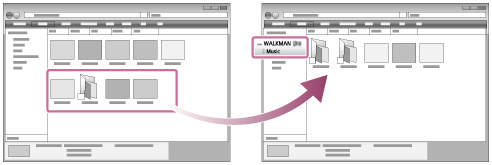
Varmista, että siirto on valmis. Irrota sitten Walkman tietokoneesta.
Huomautus
-
Noudata seuraavia turvallisuusohjeita. Muussa tapauksessa Walkman ei ehkä voi toistaa tiedostoja.
- Älä muuta juurikansioiden nimiä (kuten [MUSIC]).
- Tiedostoja ei saa siirtää muuhun kuin [MUSIC]kansioon.
- Älä irrota USB-kaapelia tiedonsiirron aikana.
- Älä alusta Walkman-laitteen muistia tietokoneella.
- Tuotua sisältöä saa käyttää vain yksityisesti. Sisällön käyttö muihin tarkoituksiin vaatii tekijänoikeuksien omistajien luvan.
- Älä katkaise yhteyttä Walkman-laitteeseen, kun OPR-merkkivalo vilkkuu. Muutoin tiedot, joita Walkman-laite siirtää tai tallentaa, voivat vahingoittua. Jos Walkman-laite irrotetaan, kun tiedostoja siirretään, Walkman-laitteeseen saattaa jäädä tarpeettomia tiedostoja. Siinä tapauksessa siirrä käyttökelpoiset tiedostot takaisin tietokoneeseen ja alusta Walkman.

Käyttöoppaan sisältöä voidaan muuttaa ilman eri ilmoitusta tuotetietojen päivitysten takia.
Tämä käyttöopas on käännetty käyttämällä konekäännöstä.